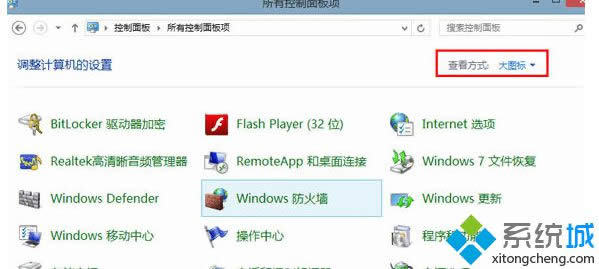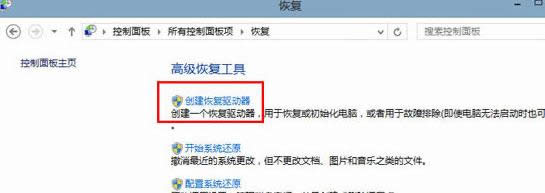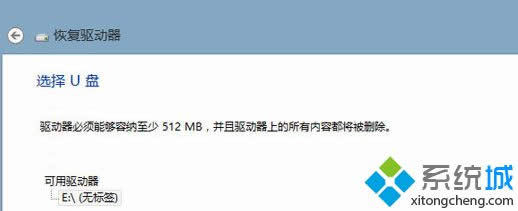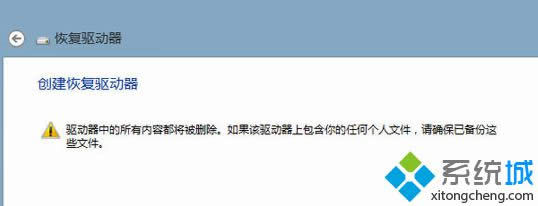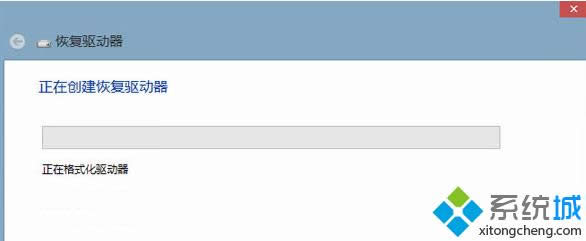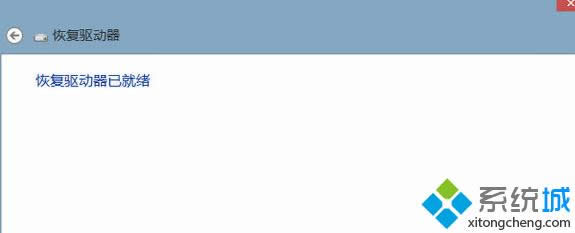Windows8系统恢复驱动器如何创建|Windows8系统创建恢复驱动器的详细步骤
发布时间:2021-12-07 文章来源:xp下载站 浏览:
|
Windows 8是美国微软开发的新一代操作系统,Windows 8共有4个发行版本,分别面向不同用户和设备。于2012年10月26日发布。微软在Windows 8操作系统上对界面做了相当大的调整。取消了经典主题以及Windows 7和Vista的Aero效果,加入了ModernUI,和Windows传统界面并存。同时Windows徽标大幅简化,以反映新的Modern UI风格。前身旗形标志转化成梯形。 运行win8系统的时候,会遇到一些棘手的故障问题要重装系统,但是重装系统比较麻烦,我们只需要一张系统恢复驱动器,不然就只能重装Win7然后再次升级了。为避免复杂的操作步骤,我们就需要创建恢复驱动器,那么win8系统恢复驱动器如何创建?很多新手用户不知道,接下来小编分享win8系统创建恢复驱动器的详细步骤。 推荐:雨林木风win8系统下载 提示:为了预防计算机数据意外丢失风险,建议您定期备份您的重要数据到第三方存储介质(如服务器、光盘、移动存储设备等),以确保您的数据安全。 1、在win8系统中按下快捷键Win+X,打开控制面板,点击右上角查看方式为大图标,点击恢复;
2、点击创建恢复驱动器;
注:预装OEM系统创建恢复介质需要勾选“将恢复分区从电脑复制到恢复驱动器” 3、如果插入了符合要求的移动存储介质,会直接显示在下方;
4、备份提示,创建恢复介质将清空存储介质,需要提前转移数据文件;
5、格式化和复制过程;
6、创建完成。
关于win8系统创建恢复驱动器的详细步骤分享到这里了,希望此教程对大家有所帮助! Windows 8是对云计算、智能移动设备、自然人机交互等新技术新概念的全面融合,也是“三屏一云”战略的一个重要环节。Windows 8提供了一个跨越电脑、笔记本电脑、平板电脑和智能手机的统一平台。 |
相关文章
本类教程排行
系统热门教程
本热门系统总排行